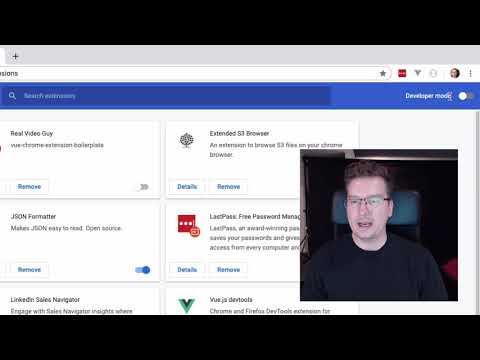Manuelle Installation von Video Hunter Downloader für Google Chrome (Aktivierung von YouTube-Downloads)
Warum haben wir die manuelle Installation der Video Hunter-Erweiterung ermöglicht? Die Antwort ist einfach: um alle Beschränkungen von Google zu umgehen. Befolgen Sie diese einfachen Schritte, um die Erweiterung manuell in Ihrem Google Chrome-Browser zu installieren. Dadurch können Sie Videos und Musik von beliebten sozialen Netzwerken und Websites ohne Einschränkungen herunterladen, einschließlich YouTube, Instagram, TikTok, Vimeo, Twitter und mehr.
Erweiterungsinstallationsdatei herunterladen
(1) Diese Datei wird die Erweiterung installieren.
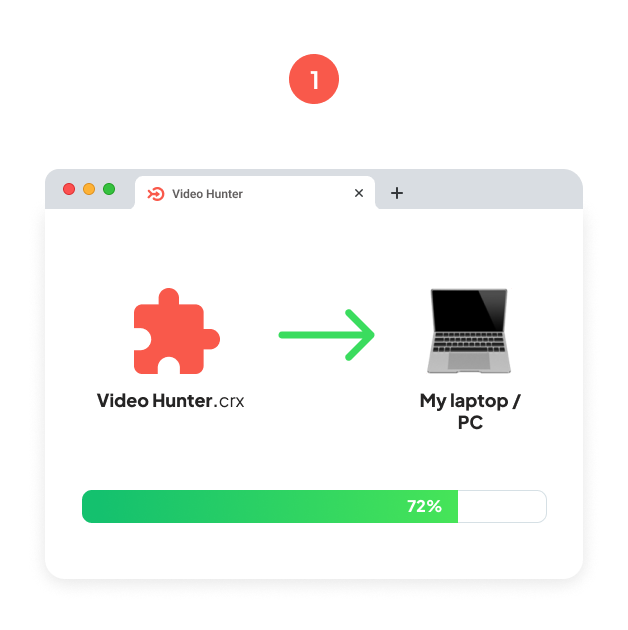
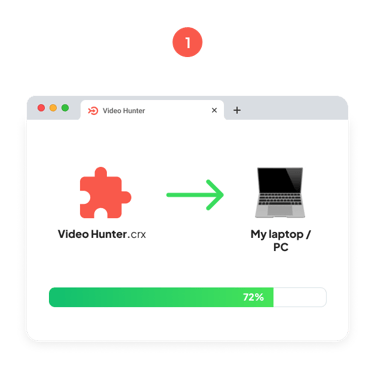
Erweiterungsseite öffnen
(2) Öffnen Sie den Chrome-Browser auf Ihrem Computer. Klicken Sie oben rechts im Browserfenster auf das "Puzzle"-Symbol > Erweiterungen verwalten.
(3) Auf der Erweiterungsseite schalten Sie bitte rechts oben im Fenster den "Entwicklermodus" ein. Schließen Sie diese Seite nicht.
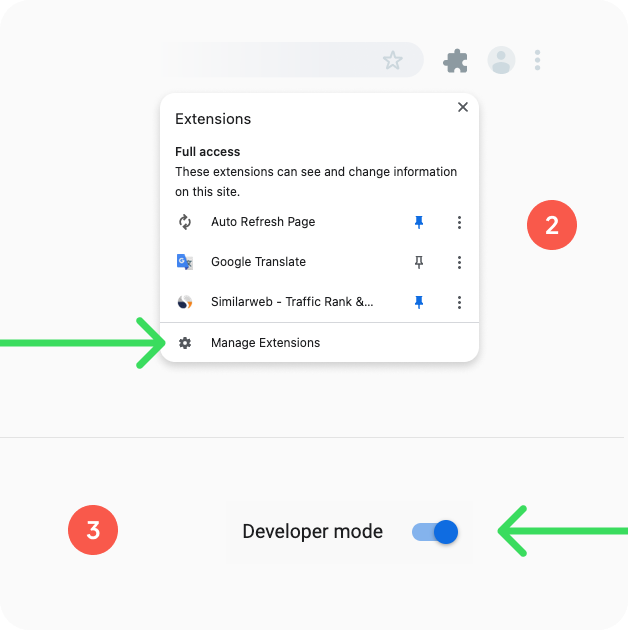
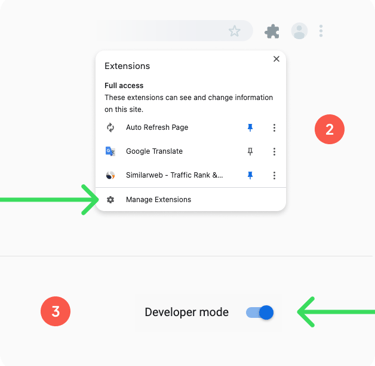
Erweiterung installieren
(4) Öffnen Sie den Ordner (auf Ihrem PC / Mac), in dem die gerade heruntergeladene Erweiterungsdatei (Video Hunter.zip) gespeichert ist.
(5) Ziehen Sie die heruntergeladene Datei (Video Hunter.zip) auf die Erweiterungsseite von Google Chrome, die Sie im vorherigen Schritt geöffnet haben.
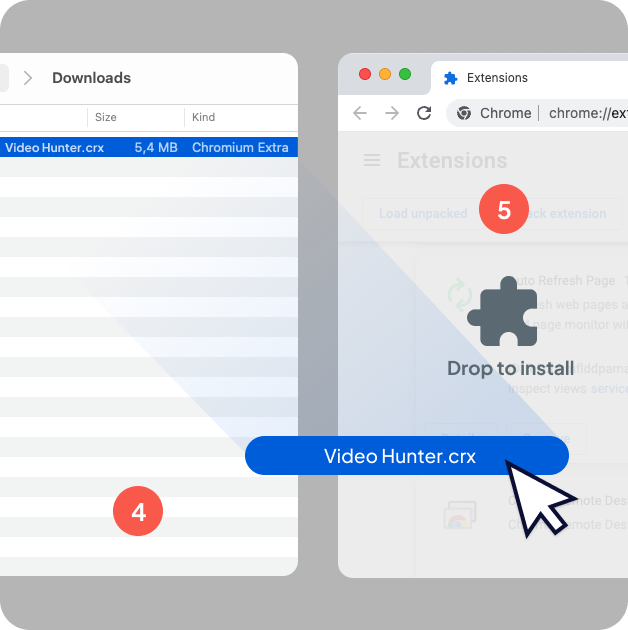
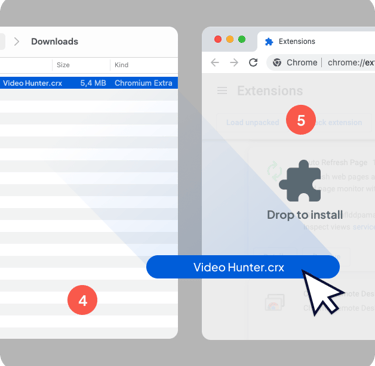
Installation bestätigen
(6) Klicken Sie auf die Schaltfläche "Hinzufügen" im Modal-Fenster. Danach wird die Erweiterung installiert. Viel Spaß beim Herunterladen von Videos und Musik von 99,9% der Websites im Google Chrome-Browser.
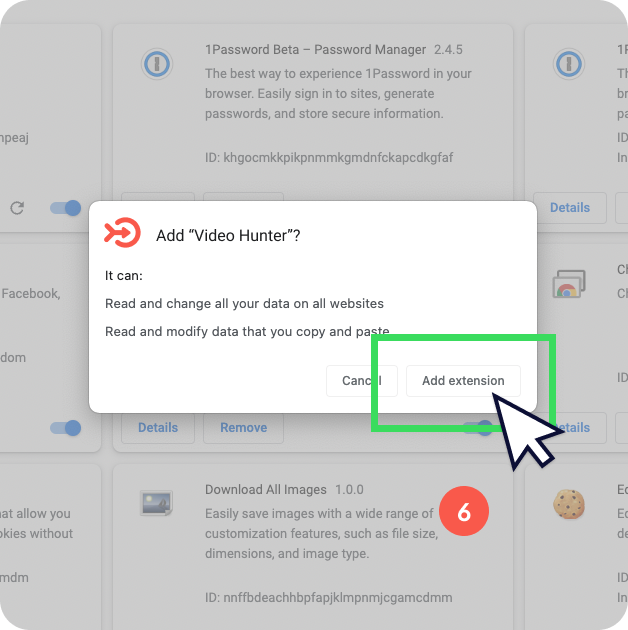
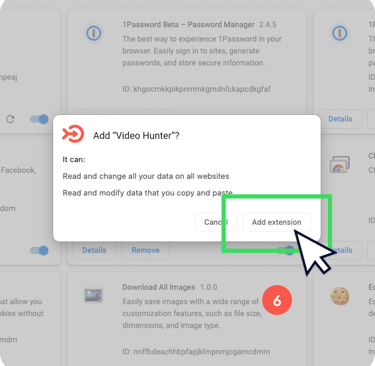
Erweiterung an die Leiste anheften
(7) Öffnen Sie den Chrome-Browser auf Ihrem Computer. Klicken Sie oben rechts im Browserfenster auf das "Puzzle"-Symbol und klicken Sie gegenüber der Video Hunter-Erweiterung auf das Pin-Symbol.
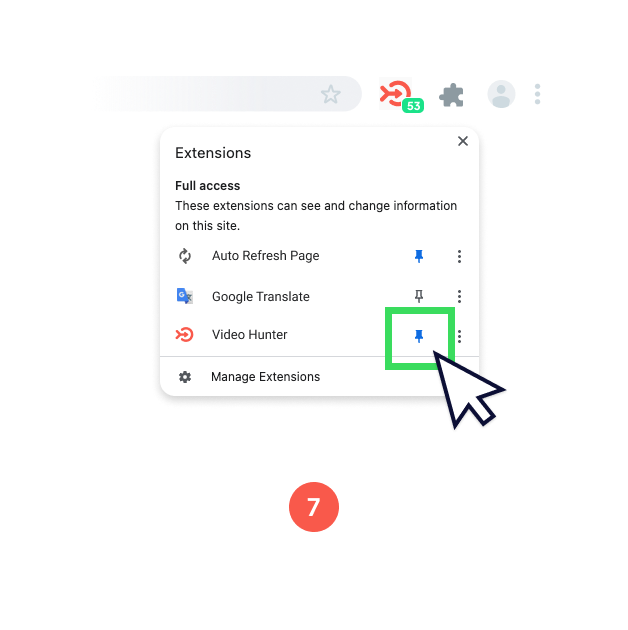
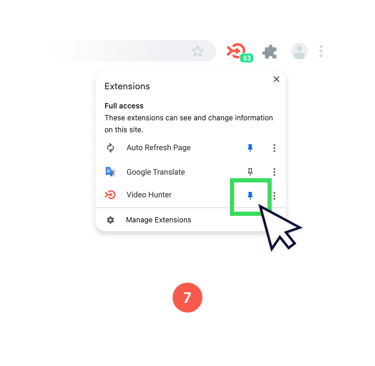
Erweiterungsinstallationsdatei herunterladen
Diese Datei wird die Erweiterung installieren.
Videoanleitung: Wie man die Erweiterung manuell installiert